教你win7怎么升级win8
- 分类:Win7 教程 回答于: 2022年09月01日 12:20:02
win7怎么升级win8?我们可以下载 Microsoft 升级助手工具来帮助我们将 Windows 7系统升级成Windows 8系统。具体操作流程如下:
工具/原料
系统版本:Windows 7 Professional (x64)
品牌类型:HUAWEI MateBook X
软件版本:微软升级助手 3.6.43.210
方法/步骤:
1、从 Microsoft 下载升级助手工具。出现如下提示时将其保存到您的计算机。

2、双击升级助手工具。该文件具有包含文本“WindowsUpgradeAssistant”并以“.exe”结尾的长名称。随后单击“是”以授予该工具运行权限。
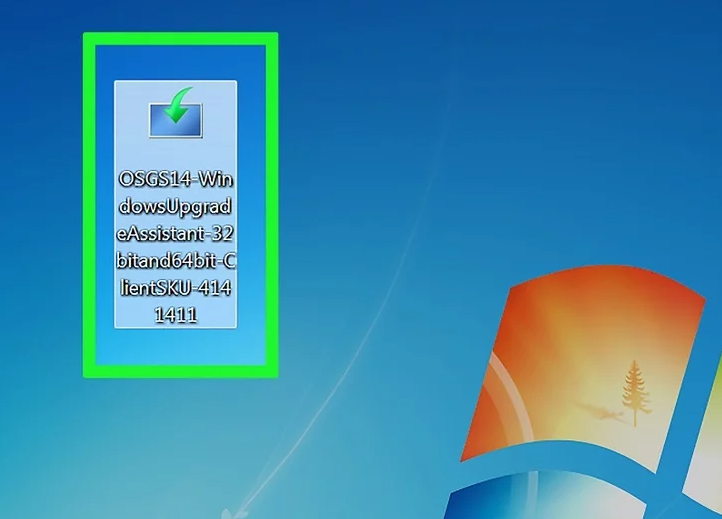
3、查看兼容性详情。 这将显示在 Windows 8.1 中可能无法运行的应用程序和驱动程序列表。完成后单击关闭。

4、如果要继续升级,请单击下一步。这将显示可供购买的 Windows 8.1 版本的列表。选项会因地点而异。

5、单击要购买的版本旁边的订购。将显示您的订单内容,包括下载的大小。如果您想购买 DVD,请选中“Windows DVD”旁边的框。

6、单击结帐并按照屏幕上的说明进行购买。您必须提供您的联系信息并输入您的付款方式才能完成购买。购买完成后,您将看到一个下载 Windows 8.1 的链接以及您的产品密钥。记下您的产品密钥并将其存放在安全的地方。您将需要它来安装 Windows 8.1。
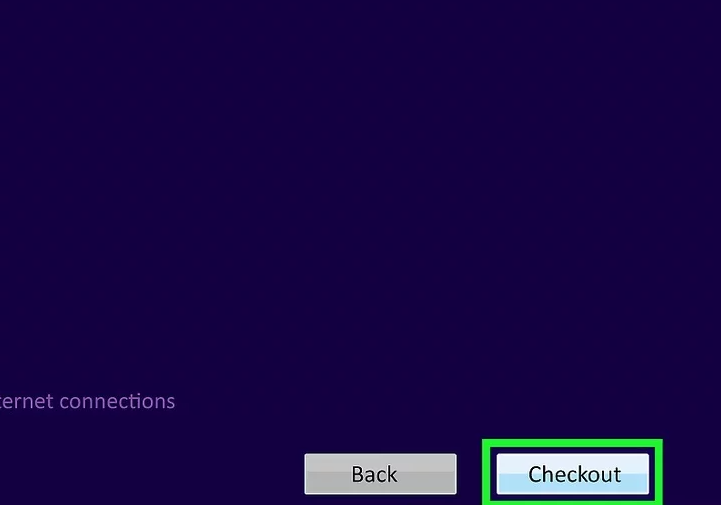
7、单击链接下载安装程序。如果出现提示,请单击保存开始下载。安装程序非常大(大约 2 GB),因此下载可能需要一段时间。

8、双击下载的文件以安装 Windows。您将通过一系列步骤来安装操作系统。按照屏幕上的说明选择您的设置,安装升级,然后设置您的新桌面。
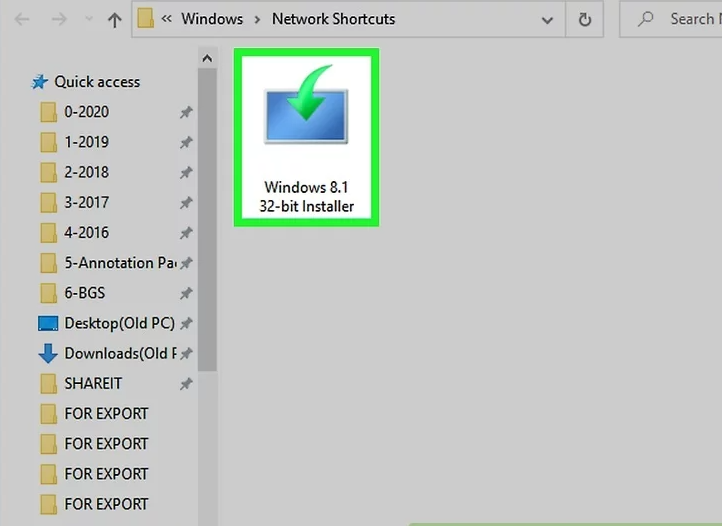
总结:以上就是win7升级win8系统的操作流程,希望能够帮助到大家。
 有用
26
有用
26


 小白系统
小白系统


 1000
1000 1000
1000 1000
1000 1000
1000 1000
1000 1000
1000 1000
1000 1000
1000 1000
1000 1000
1000猜您喜欢
- 小白一键备份还原不能备份win7怎么解..2023/03/10
- 麦咖啡杀毒软件,小编教你迈克菲杀毒软..2017/12/20
- 不支持卸载修补程序包,小编教你卸载of..2018/04/08
- win8装win7失败,如何解决?2024/02/09
- win7重装系统比较简单的方法步骤..2022/07/04
- 电脑文件夹加密的方法2019/06/12
相关推荐
- 打印机共享设置,小编教你打印机共享怎..2018/05/22
- win7 32位系统安装版下载2017/07/14
- 电脑自动关机,小编教你笔记本怎么设置..2018/04/26
- 电脑win7系统安装2022/09/24
- win7运行在哪里2023/02/24
- win7安装程序正在启动服务就不动了..2022/09/27














 关注微信公众号
关注微信公众号



